Crea Facebook su Android Apri link nel browser predefinito

Gli utenti di Facebook potrebbero aver notato una modifica recente alla sua app mobile. Quando fai clic su un link, ora si apre su Facebook, anziché sul browser predefinito preferito. Questo è davvero fastidioso; ecco come cambiarlo su Android.
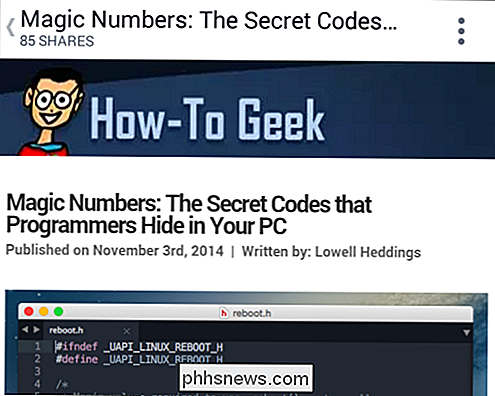
Facebook afferma "i collegamenti si aprono più velocemente" ma non lo fanno. Forse su dispositivi più lenti sembrano aprire più velocemente perché non si passa più da un'app all'altra, ma le pagine Web, particolarmente complesse, con immagini e pesanti, impiegano molto più tempo a caricarsi di quanto non facciano in Chrome.
Abbiamo cronometrato diversi siti Web con un cronometro, prima su Facebook e poi su Chrome, e le nostre scoperte totalmente non scientifiche rivelano che non è semplicemente una rappresentazione soggettiva della nostra immaginazione. I siti Web impiegano davvero da tre a otto secondi in più per eseguire il rendering completo rispetto a Chrome.
Passaggio a Chrome
Per essere onesti, Facebook ti avvisa, ma potresti anche non accorgertene se non lo sei facendo attenzione. Inoltre, poiché scompare non appena inizi a scorrere, non sei tenuto a riconoscere di averlo effettivamente visto.
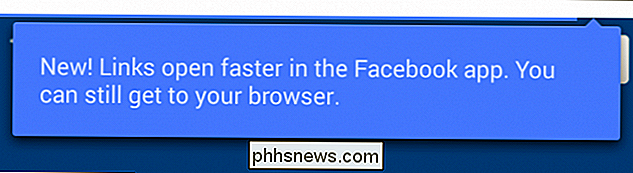
Non lampeggiare o potresti perdere questo "avvertimento".
Se tocchi il tre punti verticali nell'angolo in alto a destra, si vede un'opzione per aprire i collegamenti in Chrome.
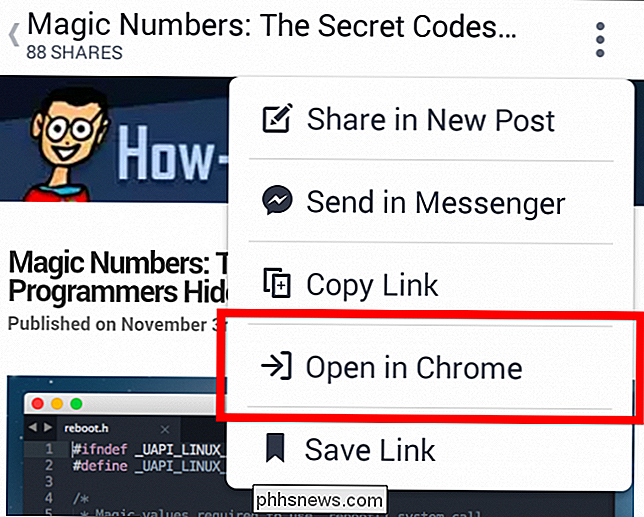
Questo metodo però è del tutto insoddisfacente. È goffo perché richiede un altro passaggio, piuttosto che aprire semplicemente i collegamenti in Chrome.
Fortunatamente, puoi disattivare il browser Facebook e ripristinare quello predefinito. Dall'app Facebook, fai clic sul pulsante di navigazione, quindi scorri verso il basso fino a "Guida e impostazioni" e quindi tocca "Impostazioni app".
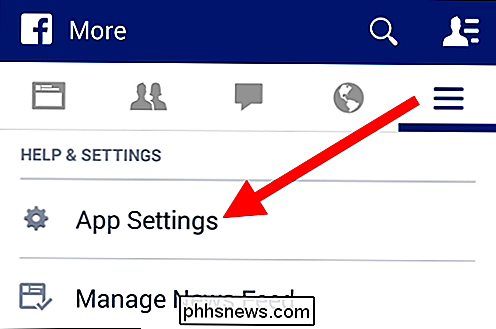
Nelle Impostazioni, scorri verso il basso e tocca "Apri sempre i collegamenti con browser esterno" per "Attiva", quindi tocca il pulsante Indietro del dispositivo per uscire dalle Impostazioni.
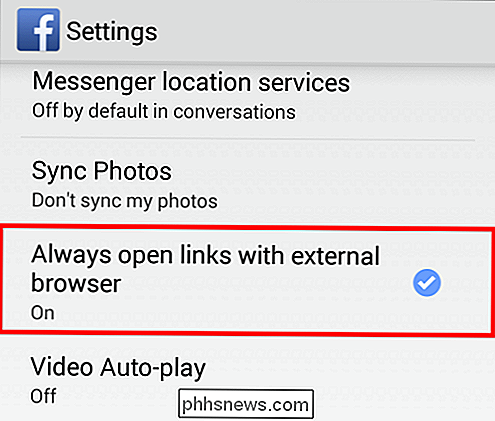
Ecco fatto, i tuoi collegamenti verranno ora aperti nel browser predefinito (probabilmente Chrome).
Purtroppo, non è possibile ripristinare il browser predefinito su la versione iOS dell'app, quindi gli utenti iPhone e iPad sembrano bloccati (per ora) utilizzando il browser Facebook o toccando il pulsante menu e quindi "apriti in Safari".
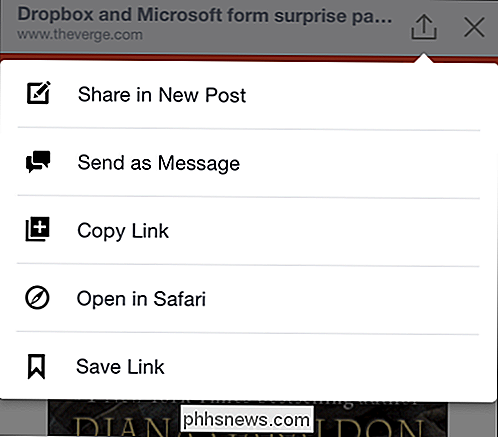
Si spera che Facebook aggiunga questa impostazione a la versione iOS. Ovviamente, è qualcosa che potrebbero eventualmente rimuovere dalla versione di Android, ma per ora è semplicemente un breve inconveniente che puoi facilmente rimediare.
Se hai un'opinione su questo e vorresti farti sentire, ti preghiamo di farcelo sapere cosa pensi nel forum di discussione.

Come dividere un file di grandi dimensioni in più pezzi più piccoli
Hai mai desiderato di poter dividere un file video, zip, di backup o MP3 veramente grande in file più piccoli in modo da poterlo copiare su più DVD o chiavette USB o inviarlo via email a qualcuno? Al giorno d'oggi non c'è più la necessità di dividere i file come avveniva 10 anni fa, ma ci sono alcuni casi in cui l'abilità è utile. Se si

Come creare un'installazione flash Flash di installazione principale con più versioni di Windows
Hai la tua collezione di ISO di Windows e forse hai masterizzato DVD di installazione o unità flash per loro. Ma perché non diventare un'unità di installazione principale che è possibile utilizzare per installare qualsiasi versione di Windows? Configurare un'unità USB avviabile che include più ISO è in realtà piuttosto semplice, lo faremo usando un piccolo intelligente gratuito strumento chiamato WinSetupFromUSB, quindi andare avanti e scaricare l'ultima versione di quello.



